Das Löschen von Google-Konten ist eine sehr einfach und es hat keine Nebenwirkungen (abgesehen vom Löschen der Kontodateien von Ihrem Gerät). Sie müssen lediglich auf die Einstellungen Ihres Smartphones zugreifen, das zu löschende Konto auswählen und einige Tasten drücken, um zu lernen So löschen Sie ein Google-KontoEs dauert bis zu 30 Sekunden, bis alle Arbeiten abgeschlossen sind.
Vergebung? Möchten Sie nach dem Löschen des Kontos Ihres Freundes Android mit Ihrer Google Mail-Adresse verknüpfen? Kein Problem. Auch hier ist es eine sehr einfache Operation, die in wenigen Sekunden durchgeführt werden kann. Alle E-Mails, Kontakte, Kalendertermine und anderen Daten, die mit Ihrem Google-Konto verknüpft sind, werden automatisch mit Ihrem Telefon synchronisiert, ohne einen Finger zu rühren.
Sie könnten auch interessiert sein an: So ändern Sie das Google-Passwort
So löschen Sie ein Google-Konto von einem Android

Um ein Google-Konto von einem Android zu löschen, müssen Sie folgen Sie den unteren Schritten:
1. Der erste Schritt, den Sie ausführen müssen, um Ihr Google-Konto von einem Android-Smartphone oder -Tablet zu löschen, ist „Zugriff auf Ihre mobilen Einstellungen“. Wenn Sie nicht wissen, wie es geht, gehen Sie zu dem Bildschirm, auf dem Symbole aller auf dem Gerät installierten Anwendungen und angezeigt werden „Klicken Sie auf das Symbol Einstellungen“.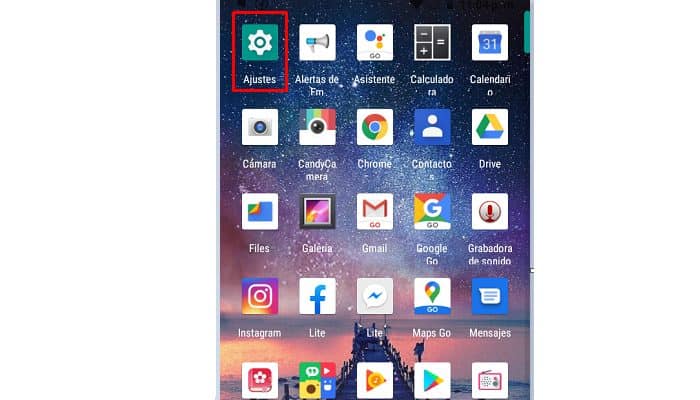
2. An diesem Punkt „durch das Menü scrollen“ Dies wird geöffnet, bis Sie das Element Benutzer und Konten erreichen und darauf klicken.
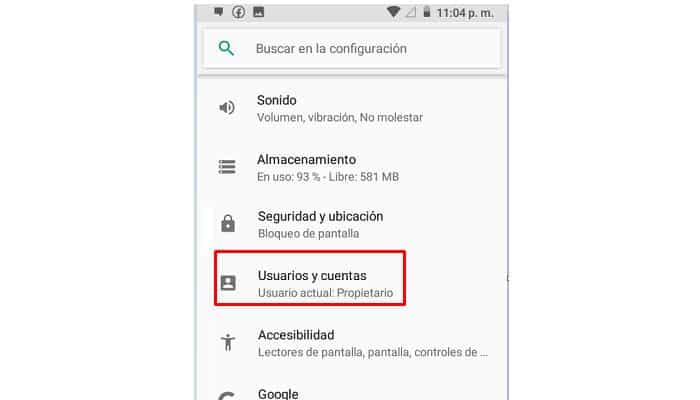
3. Wählen Sie als Nächstes das Google-Symbol und das Google-Konto aus, das Sie von Android entfernen möchten (z. B. [email protected]) und tippen Sie auf die Option Konto löschen.
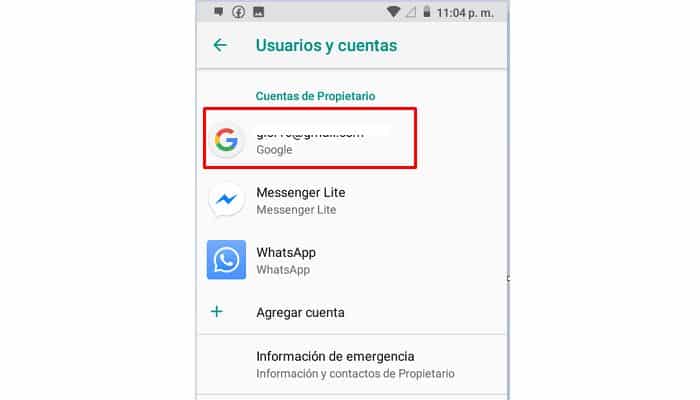
4. Wählen Sie abschließend das Kontrollkästchen Konto löschen aus dem angezeigten Feld aus.
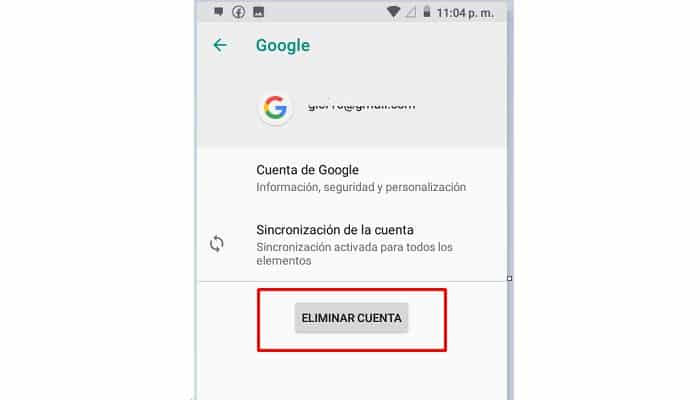
5. Bestätigen Sie Ihren Wunsch, das Konto zu löschen „Drücken Sie die Taste Konto löschen“ und fertig.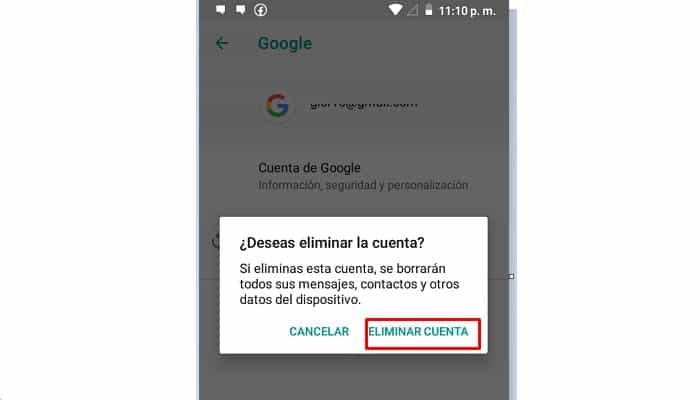
Beachten Sie, dass durch das Löschen Ihres Google-Kontos unter Android alle relevanten Daten gelöscht werden. Dies bedeutet, dass Sie Ihre E-Mails, Google Drive-Dokumente und Kalendertermine nicht mehr auf Ihrem Telefon (oder Tablet) haben. Um sie wiederherzustellen, müssen Sie Ihr Google-Konto erneut mit Ihrem Gerät verknüpfen (die Daten werden im Internet in Ihrem persönlichen Google-Bereich gespeichert).
So löschen Sie ein Google-Konto dauerhaft
Möchten Sie Ihr Google-Konto nicht nur dauerhaft von Android trennen, sondern auch dauerhaft löschen? Sie können es tun, aber wissen, dass dies irreversibel ist. Dadurch werden alle Ihre Google Mail-E-Mails, YouTube-Videos, Google Kalender-Termine und alle Informationen zu „Big G“ -Diensten gelöscht. Laden Sie vor dem Löschen Ihres Kontos eine Sicherungskopie auf Ihren PC herunter, um einen dauerhaften Verlust dieser Daten zu vermeiden.
1. Um eine Sicherungskopie aller Daten von Ihrem Google-Konto herunterzuladen, stellen Sie von Ihrem Computer aus eine Verbindung zu google.com her. „Klicken Sie auf Ihr Profilbild“ und klicken Sie im angezeigten Menü auf die Schaltfläche Mein Konto.
2. Auf der sich öffnenden Seite wird „Klicken Sie auf Inhalt überprüfen“ (im Feld Persönliche Informationen und Datenschutz) und „Wählen Sie die Option Datei erstellen“. Stellen Sie als Nächstes sicher, dass neben allen Daten und Diensten, die Sie interessieren (Kontakte, E-Mail, YouTube usw.), ein Häkchen angezeigt wird „Weiter klicken“ und dann erneut Datei erstellen.
Damit beginnt die Erstellung eines Zip-Pakets mit all Ihren persönlichen Daten. Dieser Vorgang kann einige Tage dauern (abhängig von der Menge der verarbeiteten Informationen). Sobald Ihre Datei fertig ist, erhalten Sie jedoch eine E-Mail. Sobald das Dokument fertig ist Mit dem Download-Link.
3. Nachdem Sie die Daten heruntergeladen haben, können Sie Ihr Konto löschen. Um Ihr Google-Konto dauerhaft zu löschen, „Kehren Sie zum Menü Mein Konto unter zurück Google com„“ Y. „Klicken Sie zuerst auf das Kontoelement löschen“ oder die Dienste auf der rechten Seite (im Feld Kontoeinstellungen) und dann Google-Konto und -Daten löschen.
4. Auf der sich öffnenden Seite „Geben Sie das Passwort für Ihre Google Mail-Adresse ein“ und schließen Sie den Vorgang zum Löschen des Kontos ab, indem Sie ein Häkchen neben „Ja“ setzen. Ich bestätige, dass ich für alle Ausgaben im Zusammenhang mit meinen aktuellen Finanztransaktionen und in einigen Fällen für meine Einnahmen verantwortlich bin. Ja, ich möchte mein Google-Konto und dauerhaft löschen alle zugehörigen Daten und „Klicken Sie auf die Schaltfläche Konto löschen.“
Ihr Google-Konto wurde gelöscht und alle Daten von Diensten wie Google Mail, Google Kalender und YouTube wurden damit gelöscht. Der Vorgang ist nicht umkehrbar.
Fügen Sie Android ein neues Google-Konto hinzu
Jetzt können Sie ein neues Konto auf Android hinzufügen. Folgen Sie dazu diesem Tutorial
1. Gehen Sie auf Ihrem Smartphone oder Tablet zum Menü Einstellungen> Konto und „Klicken Sie auf die Schaltfläche Hinzufügen“ Konto am unteren Bildschirmrand.
2. Auf dem sich öffnenden Bildschirm wird „Wählen Sie das Google-Logo aus“ und wählen Sie aus, ob Sie sich bei einem vorhandenen Google Mail-Konto authentifizieren oder ein neues erstellen möchten. Im ersten Fall einfach „Geben Sie Ihre Google Mail-Adresse ein“ Klicken Sie im Feld Geben Sie Ihre E-Mail-Adresse ein auf Weiter und geben Sie den Rest der erforderlichen Informationen ein.
3. Wenn Sie ein neues Konto erstellen möchten, scrollen Sie zum Ende des Menüs. „Drücken Sie auf Neues Konto erstellen“ und bietet alle Informationen, die angefordert werden: Vorname, Nachname, zu erstellende E-Mail-Adresse, Passwort und mehr.
4. Sobald dies erledigt ist, werden alle Daten, die Sie mit Ihrem Google Mail-Konto synchronisieren möchten (E-Mail, Kalender, Fotos, Chrome-Verlauf, Kontakte usw.), automatisch auf Android heruntergeladen und Sie können über die offiziellen Google Mail-Anwendungen darauf zugreifen. Google Kalender usw. auf Ihrem Gerät installiert.
Bereits mit diesem Artikel haben Sie möglicherweise gelernt, wie Sie ein Google-Konto dauerhaft von einem Android-Konto löschen und ein neues Google-Konto erstellen. Wir hoffen, es hat Ihnen sehr geholfen.
Sie können auch lesen: So erstellen Sie ein Google-Konto







